En una entrada del blog anterior (ver) vimos cómo podíamos configurar o programar una macro para que se ejecutara en un momento determinado, pero con la condición que el Libro de trabajo que la contenía estuviera abierto.
En la entrada de hoy veremos cómo empleando una herramienta de Windows (el Programador de tareas), tendremos la posibilidad de programar la apertura de nuestro Libro de trabajo automáticamente, y por tanto, permitir la ejecución de una macro de Excel cuando así lo necesitemos. En definitiva salvaremos así el escollo o limitación que suponía deber tener un Libro abierto para forzar una macro.
Por otra parte, igualmente importante, está el asunto de la Seguridad de las macros y la habilitación automática de macros o contenidos, lo que quedó explicado en la entrada:
Se trata, por tanto, de trabajar en diferentes frentes:
1. Programador de tareas de Windows, y
2. Definir las Ubicaciones de confianza (que permita saltar el mensaje de seguridad de macros)
Nos centramos en los pasos a seguir para configurar el programador de tareas de Windows.
Lo primero desde el botón de Inicio de Windows buscaremos el Equipo sobre el que haremos clic derecho y Administrar:
En la ventana que se abrirá de Administración de equipos buscaremos en los menús de la izquierda la opción de Herramientas del sistema > Programador de tareas:
Como la tarea a programar es bastante sencilla (abrir un Libro de Excel), nos fijaremos en las Acciones que encontramos a la derecha, y presionaremos Crear tarea básica que abre la siguiente ventana del Asistente para crear tareas básicas, completaremos el Nombre de la tarea (y la descripción si queremos):
El siguiente paso del Asistente es programar el Desencadenador de la tarea, esto es, indicar cuándo queremos que se ejecute la tarea. Podemos optar por que se programe diariamente, semanalmente, mensualmente, etc. Seleccionaremos la que nos interese:
El siguiente paso del Asistente sirve para configurar el momento:
En este caso indicamos cuando comienza la tarea y a qué hora queremos se ejecute diariamente (fue nuestra elección).
Otro paso es el de indicar qué acción va a realizar la tarea, podemos elegir entre tres opciones, pero en nuestro caso nos quedaremos con la primera: Iniciar un programa.
Ya casi acabamos...
Indicamos dónde está el programa (Libro de Excel) a iniciar:
El paso final nos muestra un resumen de la configuración anterior:
Hemos acabado, nuestra tarea ha quedado programada. A partir de hoy, todos los días a a las 18:00 se abrirá el libro de Excel indicado. Además si el Libro contiene macros y una de estas macro está configurada para ejecutarse en un tiempo concreto, lo hará...
Para modificar o eliminar una tarea ya creada, accederemos a la Adminsitración de equipos (igual que al inicio de la entrada) y buscaremos la Biblioteca de tareas... entre ellas aparecerá la nuestra. Sobre ella podremos editarla, eliminarla, deshabilitarla, etc...
En la entrada de hoy veremos cómo empleando una herramienta de Windows (el Programador de tareas), tendremos la posibilidad de programar la apertura de nuestro Libro de trabajo automáticamente, y por tanto, permitir la ejecución de una macro de Excel cuando así lo necesitemos. En definitiva salvaremos así el escollo o limitación que suponía deber tener un Libro abierto para forzar una macro.
Por otra parte, igualmente importante, está el asunto de la Seguridad de las macros y la habilitación automática de macros o contenidos, lo que quedó explicado en la entrada:
Se trata, por tanto, de trabajar en diferentes frentes:
1. Programador de tareas de Windows, y
2. Definir las Ubicaciones de confianza (que permita saltar el mensaje de seguridad de macros)
Nos centramos en los pasos a seguir para configurar el programador de tareas de Windows.
Lo primero desde el botón de Inicio de Windows buscaremos el Equipo sobre el que haremos clic derecho y Administrar:
En la ventana que se abrirá de Administración de equipos buscaremos en los menús de la izquierda la opción de Herramientas del sistema > Programador de tareas:
Como la tarea a programar es bastante sencilla (abrir un Libro de Excel), nos fijaremos en las Acciones que encontramos a la derecha, y presionaremos Crear tarea básica que abre la siguiente ventana del Asistente para crear tareas básicas, completaremos el Nombre de la tarea (y la descripción si queremos):
El siguiente paso del Asistente es programar el Desencadenador de la tarea, esto es, indicar cuándo queremos que se ejecute la tarea. Podemos optar por que se programe diariamente, semanalmente, mensualmente, etc. Seleccionaremos la que nos interese:
El siguiente paso del Asistente sirve para configurar el momento:
En este caso indicamos cuando comienza la tarea y a qué hora queremos se ejecute diariamente (fue nuestra elección).
Otro paso es el de indicar qué acción va a realizar la tarea, podemos elegir entre tres opciones, pero en nuestro caso nos quedaremos con la primera: Iniciar un programa.
Ya casi acabamos...
Indicamos dónde está el programa (Libro de Excel) a iniciar:
El paso final nos muestra un resumen de la configuración anterior:
Hemos acabado, nuestra tarea ha quedado programada. A partir de hoy, todos los días a a las 18:00 se abrirá el libro de Excel indicado. Además si el Libro contiene macros y una de estas macro está configurada para ejecutarse en un tiempo concreto, lo hará...
Para modificar o eliminar una tarea ya creada, accederemos a la Adminsitración de equipos (igual que al inicio de la entrada) y buscaremos la Biblioteca de tareas... entre ellas aparecerá la nuestra. Sobre ella podremos editarla, eliminarla, deshabilitarla, etc...







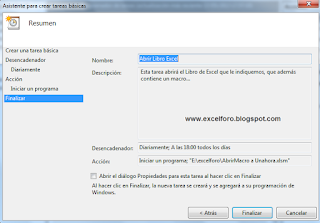



Hola cual es la entrada anterior donde dices que se explicaba lo de la tarea programada? El link que anotas en la palabra "ver" me lleva a esta misma página.
ResponderEliminarGracias
Disculpa Amadeus!
Eliminareste es el link (y ya ha quedado corregido):
http://excelforo.blogspot.com.es/2013/06/vba-ejecutar-una-macro-de-excel-una.html
Saludos cordiales
Hola! Gracias por compartir tus conocimientos.
ResponderEliminarPodrías ayudarme con lo siguiente, dentro del libro tengo una macro para enviar un correo, el proceso aparentemente se ejecuta sin problemas desde el administrador de tareas pero no me llega el correo.
De antemano gracias por tu tiempo y ayuda.
Hola,
Eliminar¿te has asegurado de tener abierto también outlook?
Saludos cordiales
Hola que tal amigo, muy interesante esta operación.
ResponderEliminarTengo una consulta al ejecutar esta acción solo abre excel mas no el archivo. Que debo hacer
Hola Claudio,
Eliminaren principio, en uno de los pasos se indica qué fichero en concreto se debe abrir en la tarea...
qué versión de Windows tienes?... quizá sea algo que haya cambiado?
Slds
Buenos días
ResponderEliminarEstoy iniciando una tarea pero siempre que la ejecuto me solicita programa de arranque, adicionalmente, me cambia el directorio de xlsm a xlsx.
Muchas gracias por la colaboración
Hola,
Eliminarlos siento... no entiendo 'programa de arranque'??
Estás ejecutando una macro en Excel?
Saludos